"iTunes şifresini unuttum, yani iTunes mağazasına giriş şifresini. Hatırlatmaya çalıştım ama hiçbiri işe yaramadı. Öneriniz var mı lütfen?"
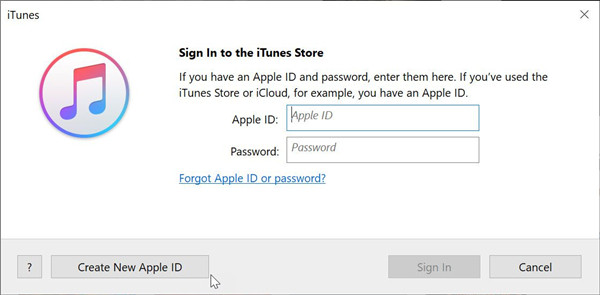
iTunes, Apple iOS aygıtınızla ilgili hemen hemen her tür soruna basit ve geleneksel bir çözümdür. Bu sayede çeşitli videolar, müzikler ve heyecan verici uygulamalar indirebilirsiniz. Herhangi bir sorun olması durumunda iTunes, telefonunuzu veya tabletinizi de geri yüklemek için kullanılabilir. Sen ne zaman iTunes şifresini unuttum , iTunes şifresini bilmeden hiçbir şey ekleyemeyeceğiniz için iOS cihazınızdaki her işlem durma noktasına gelir. Peki, böyle bir duruma düşerseniz ne yaparsınız? Endişelenme! Bu makale, unutulan iTunes şifresini geri almak için etkili çözümlere sahiptir. iTunes şifrenizi başarıyla kurtarmak için bu yöntemlerden herhangi birini izleyin.
- 1. Yol: iTunes Hesabı için Olası Tüm Şifreleri Deneyin
- 2. Yol: iOS Password Manager ile Unutulan iTunes Parolasını Bulun
- 3. Yol: Unutulan iTunes Parolasını iforgot.apple.com ile Sıfırlayın
- 4. Yol: Unutulan iTunes Parolasını İki Faktörlü Kimlik Doğrulama ile Değiştirin
- 5. Yol: Sıfırlamak veya Kurtarmak Yerine Yeni Apple Kimliği Oluşturun
1. Yol: iTunes Hesabı için Olası Tüm Şifreleri Deneyin
"iTunes şifremi unuttum" sorunuyla karşı karşıyaysanız denemeniz gereken ilk yöntem, hatırlayabileceğiniz tüm şifreyi kullanmaktır. "0000" veya "1234" gibi en temel ve olağan kombinasyonları deneyin. Herhangi bir şeyin işe yarayıp yaramadığını görmek için diğer çeşitli hesaplar için kullandığınız başka bir şifreyi deneyebilirsiniz.
Hiçbir şey işe yaramazsa, devam edin ve aşağıda belirtilen diğer yöntemleri deneyin.
2. Yol: iOS Password Manager ile Unutulan iTunes Parolasını Bulun
PassFab iOS Şifre Yöneticisi iPhone veya iPad'inizde kayıtlı Wi-Fi, web sitesi veya uygulama, e-posta şifresi, Apple Kimliği ve kredi kartı bilgilerini bulmak için başka bir profesyonel programdır. Böylece, aynı zamanda Apple Kimliği olan iTunes Kimliğini unuttuysanız, bu programı kullanarak yedek alabilirsiniz. Bunu nasıl yapacağınızı görmek için aşağıdaki adımları izleyin.
Adım 1. iOS Password Manager'ı herhangi bir erişilebilir Windows veya Mac bilgisayara indirin, kurun ve başlatın.
Adım 2. İOS cihazınızı bilgisayara bağlayın ve bu iPhone şifre bulucu iPhone adınızı ve modelinizi gösterecektir.

3. Adım. "Taramayı Başlat" düğmesine tıklayın, ardından cihazınızın hesabını ve şifresini algılayacaktır.

Adım 4. Bir süre sonra Apple Kimliğiniz bu programda görüntülenecektir.

3. Yol: iforgot.apple.com ile Unutulan iTunes Parolasını Sıfırlayın
Unutulan iTunes şifresini kurtarmanın en kolay yolu, iforgot.apple.com web sayfasını ziyaret etmektir. Bu yöntemi kullanmak için iTunes'un bağlı olduğu e-postaya erişiminiz olması gerekir. iTunes şifrenizi nasıl sıfırlayabileceğinizi öğrenmek için aşağıdaki adımları izleyin.
1. Adım: Ziyaret edin iforgot.apple.com ve Apple Kimliğinizi girin ve "Devam"a tıklayın, parola sıfırlama ayrıntılarının postanıza gönderildiğini bildiren bir mesaj görüntülenecektir.
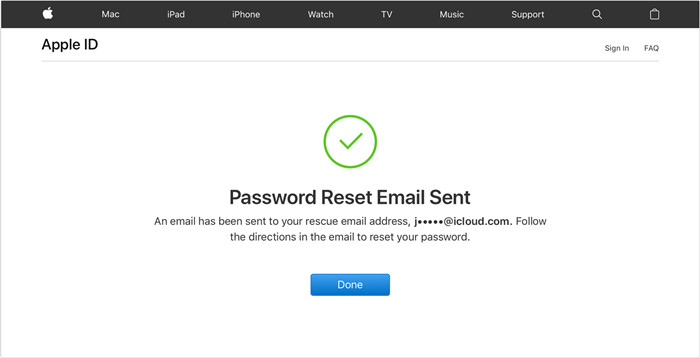
Adım 2: E-postanıza gidin ve iTunes şifrenizi sıfırlamak için Apple tarafından gönderilen bağlantıya erişin.
Apple Kimliğinizi hatırlıyorsanız ve bağlantılı e-postaya erişiminiz varsa bu yöntemi kullanabilirsiniz.
4. Yol: İki Faktörlü Kimlik Doğrulama ile Unutulan iTunes Parolasını Sıfırlayın
Bu aynı zamanda iTunes parolasını kurtarmanın veya sıfırlamanın kolay bir yoludur. İTunes mağaza şifresini unutmanız durumunda bu yöntemi nasıl kullanabileceğinizi öğrenmek için aşağıdaki adımları izleyin.
Adım 1: iTunes oturum açma sayfasından "Şifremi Unuttum?" seçeneğine tıklayın.
Adım 2: Apple Kimliğim sayfası açılacaktır.
Adım 3: Apple Kimliğinizi girin ve ardından "İleri" ye tıklayarak devam edin.
Adım 4: "E-posta doğrulama" seçeneğini seçin ve "İleri" ye tıklayın, ekranda "E-posta gönderildi" yazan bir açılır pencere görüntülenecektir.
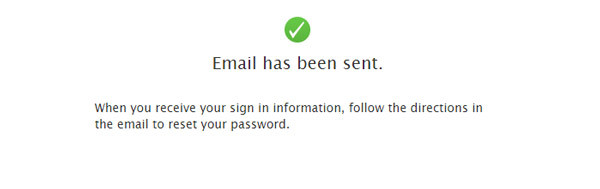
Adım 5: E-postanıza gidin ve iTunes şifrenizi sıfırlamak için Apple tarafından gönderilen bağlantıya erişin.
Adım 6: iTunes şifrenizi sıfırlamak için pencereden "Güvenlik sorularını yanıtla"yı seçebilir ve tüm güvenlik sorularını doğru yanıtlayabilirsiniz.
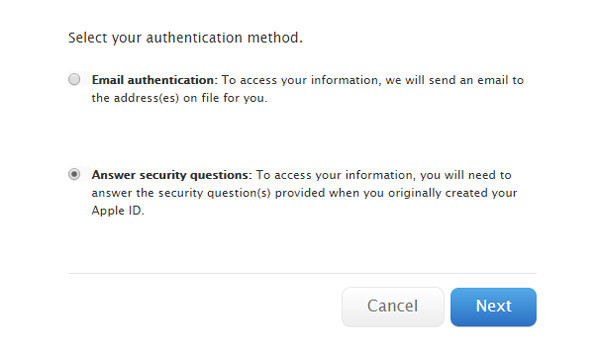
Bu iki aşamalı kimlik doğrulama yöntemi aynı zamanda iTunes parolasını sıfırlamanın oldukça basit ve kolay bir yoludur.
5. Yol: Sıfırlamak veya Kurtarmak Yerine Yeni Apple Kimliği Oluşturun
iTunes hesabınızın bağlı olduğu Apple Kimliğini de hatırlamıyorsanız veya Apple Kimliği olarak kullandığınız e-postanın parolasını hatırlamıyorsanız, yeni bir Apple Kimliği oluşturabilir ve iTunes'u iOS cihazınız. Bunu aşağıdaki adımları izleyerek yapabilirsiniz.
Adım 1: iPad veya iPhone'unuzda ana menüden "Ayarlar" seçeneğine gidin.
Adım 2: "iCloud" seçeneğine dokunun.
Adım 3: Şimdi "Apple Kimliği Oluştur" seçeneğini seçin ve doğum tarihinizin, adınızın, soyadınızın ayrıntılarını girin ve "İleri"ye dokunun.
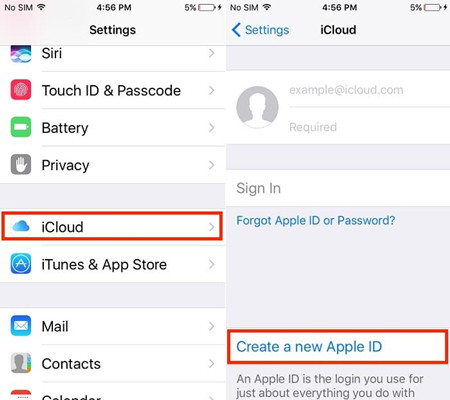
Adım 4: Bir sonraki pencerede e-posta adresinizi girin ve yeni oluşturulan şifreyi oluşturun ve doğrulayın.
Adım 5: Cevabını kolayca hatırlayabileceğiniz bir güvenlik sorusu seçin ve cevabı yazın ve "İleri"ye dokunun.
iOS aygıtınızda yeni bir iTunes hesabını kullanabileceğiniz yeni bir Apple Kimliğini başarıyla oluşturmuş olursunuz.
Çözüm
İTunes şifresini unutmak, kesinlikle kimseyi bir yere koyar. Bu yöntemler, Apple iTunes şifresini unuttuğunuz böyle bir durumun üstesinden gelmek için etkili bir şekilde kullanılabilir. Yukarıda bahsedilen tüm yöntemler, unutulan bir iTunes şifresini güvenli bir şekilde kurtarmanın veya sıfırlamanın en kolay ve en güvenli yöntemleridir. iTunes şifresini unuttuysanız, PassFab iOS Şifre Yöneticisi bu gibi durumlarda kullanılacak profesyonel bir programdır. İTunes şifre kurtarmanın mümkün olduğu birkaç seçeneğe sahiptir. Şiddetle tavsiye edilir!
